Shaxda tusmada
Isticmaalkayaga maalinlaha ah, waxa laga yaabaa inaan u baahanahay inaan qarinno aaladaha ama tabsyada ku jira Ribbon-ka. Sababuhu waxa laga yaabaa inay si fudud sabab u tahay muuqaal wanaagsan ama warqad shaqo oo aan mashquulin. Laakin marka aan qarineyno aaladda, waxaan sidoo kale u baahan doonaa inaan qarino aaladda. Sida aan u qarino una muujino aaladda Excel ayaa hoos loogala hadlay tusaalayaal waafi ah
Soo deji Buug-hawleed ku-dhaqan
1>Show Toolbar.xlsm>> 4 Siyaabo Fudud oo lagu Tuso Toolbar gudaha ExcelWaxaan uga hadli doonaa 4 siyaabood, sida aan u muujineyno ama u muujineyno aaladda Excel . Waxaan kugula talineynaa inaad barato oo aad isticmaasho dhammaan hababkan xaashida shaqada ee Excel. Waxa hubaal ah inay kobcin doonto aqoontaada Excel.
> 1. Tus Toolbar Isticmaalka Badhamada Xakamaynta>Control Buttonswaxay ku yaalaan geeska xaashida shaqada ee Excel. Waxaad xakameyn kartaa muuqalka tabs, aaladaha amarrada, iwm adigoo isticmaalaya astaantan Xaashida Excel hadda waa qarsoon tahay. Taas macnaheedu waxa weeye ma jiraan tabs iyo amarrada hadda muuqda.>> 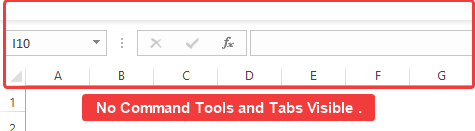 >
>
- Badhanka Kontoroolka ee xaashida shaqada, guji Ribbon Display Options. > >>>Kadib marka aad gujiso Ribbon Display Options, ikhtiraacida liiska ayaa soo bixi doona >>Menu ka dhagsii Muuji tabs. >
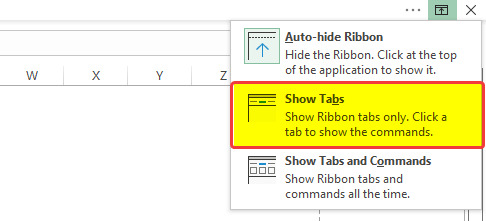 >
>
- > Dhagsii Show Tabs waxay soo saari doontaatabs ka sare qaacidada.
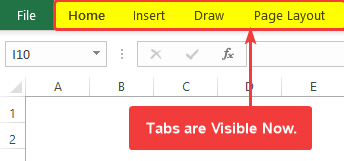
- Kadib marka aad gujiso Show Tabs and Commands, waxa aad ogaan doontaa in labada tab iyo amarrada aaladaha Ribbon ay diyaar yihiin hadda. > 13>0
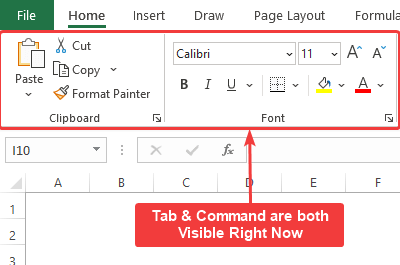 >
> Tani waa sidaad u muujiso labada Tab iyo Amarka qalabka buugga shaqada ee Excel.
> Wax dheeraad ah ka akhri: Sida loo furo Menuska Grayed out ee Excel (5 Waddo oo wax ku ool ah) > 3> 8 Dhalin xarriiqda qarsoon
Tallaabooyinka >
- > Sawirka hoose waxaad ku arkaysaa in Ribbon Toolbar menu qarsoon yahay, kaliya tabs ayaa muuqda.

- > Si aad uga dhigto kuwa la arki karo, laba-guji tab kasta oo muuqda. Xaaladdan oo kale laba jeer dhagsii Home tabka >

- > Ka dib markaad laba-gujiso Guriga > tab, menu-ka Ribbon ee leh aaladda ayaa soo bixi doonta >
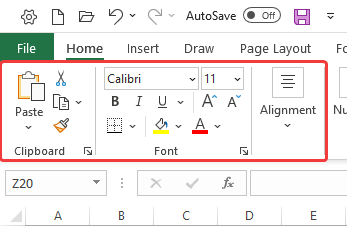
Tani waa sida aad ku tusi karto ribbon-ka Excel adiga oo laba jeer taabsiinaya tab kasta.<3
Akhri wax dheeraad ah: > Noocyada Toolbars ee MS Excel (Dhammaan Faahfaahinta Waa La Sharaxay)
> 3. Muuji Ribbon leh Keyboard Shortcut >Isticmaalka jid gaaban oo fudud ayaa muujin doona Ribbon qarsoon ee ku jiraXaashida shaqada.
Tallaabooyinka
- > Warqadda shaqada, haddii aad si taxadar leh u aragto. Ma jiraan wax xargo ah oo ku jira aaladda qalabka ayaa ka muuqda xaashida shaqada hadda. >
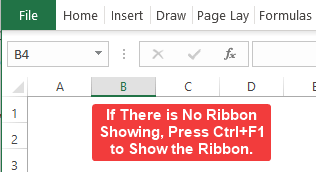
- > Isla marka aad riixdo jidka gaaban, waxaad arki doontaa aaladda Amarku wuu soo baxayaa >
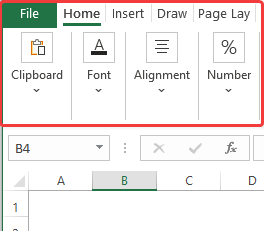 >>> Sidan ayaad ku tusi kartaa aaladda Excel.
>>> Sidan ayaad ku tusi kartaa aaladda Excel.4. Ku-xidhka VBA Macro si loo muujiyo Toolbar
0>Isticmaalka fudud VBA Macrowaxa ay si habsami leh u tusi kartaa aaladaha iyada oo aan wax dhib ah la kulmin. Habkani waxa uu u baahan doonaa in uu diyaar u yahay makro, mar kasta oo aad u baahato in aad muujiso ribbonka waa in aad socodsiisaa makro kaas.Tallaabooyinka
>- Marka hore, taabo ' ALT+F11′ si loo furo Visual Basic. Intaa ka dib, daaqad cusub ayaa furmaysa. >>>kadib daaqadaas,guji Insert > Module. >
25>
- >Daaqadda Module , geli code-kan soo socda >
2478
- >
- Dabadeed xidh daaqadda >
- > Taas ka dib, taabo ' >ALT+F8′ si aad u furto Macro sanduuqa wada-hadalka >
- Ka dib markaad riixdo jidka gaaban , Daaqad cusub ayaa furmi doonta oo ay ku jiraan dhammaan macros-yada lagu abuuray faylkaas Excel. Daaqaddaas, ka dooro makro-ka aad hadda abuurtay. Magaca halkan waa show_toolbar . Kadib guji Run. Run.
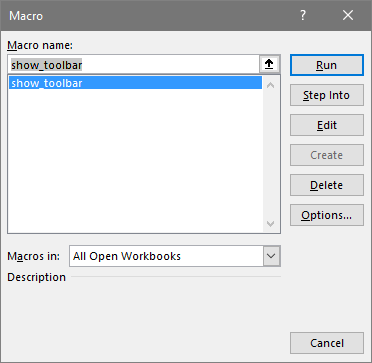 >
>
> 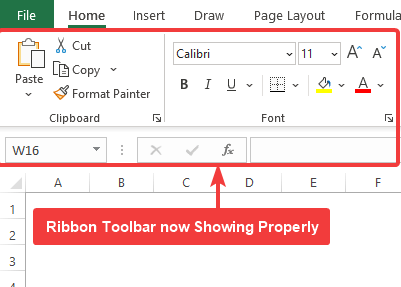 >>
>>
Tani waa sida aad u tusi karto aaladda Excel adiga oo socodsiinaya fudud VBA >Macro
Sida amarro cusub loogu daro Toolbar Helitaanka Degdegga ah
> Qalabka Helitaanka Degdegga ah wuxuu muujin karaa amarada inta badan la isticmaalo ee loo habayn karo si loogu daro amaro cusub. Isticmaalka amarradan diyaarsan ee loo isticmaalo marka timirta la gaadho waxay ka dhigi kartaa Excel si faseexatin ah oo siman ee fallaadha hoose. >28>
- Daaqadda cusub ayaa ka soo bixi doonta, guji Qalabka Helitaanka Degdegga ah >Kaddib dooro amarka waxaad doonaysaa in lagugu daro Qalabka Helitaanka Degdega ah , ka dibna dhagsii Add . >
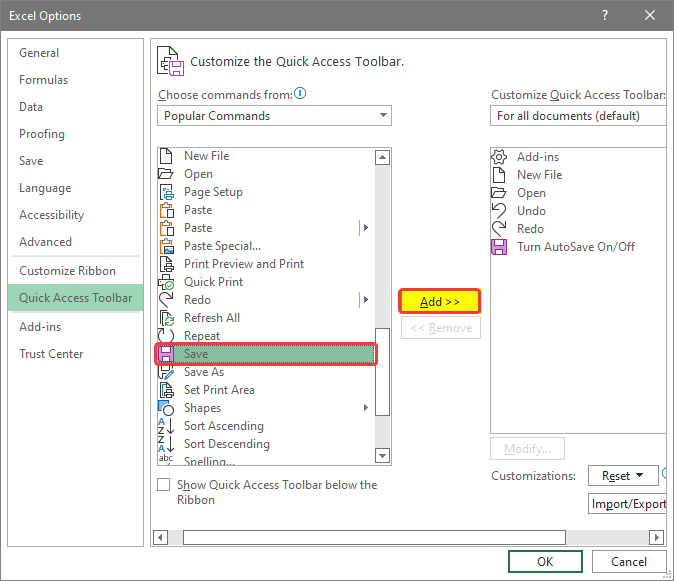 >>>>>>>>> >
>>>>>>>>> > - amarka cusub ayaa lagu tusi doonaa dhanka midig ee daaqada. Xaaladdan oo kale, kani waa Save amarka.
- guji OK tan kadib
- Kadibna u gudub menu-ka ugu weyn, oo waxaad ogaan doontaa in amarka cusub Save oo hadda si habboon u muujinaya. > 13>
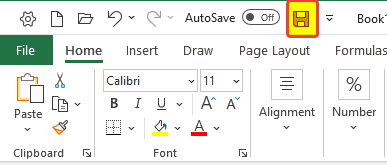 >
>
Si loo soo koobo, su'aasha "sida loo muujiyo Toolbar in Excel” waxaa halkan looga jawaabay 4 siyaabood oo kala duwan. Waxaan u isticmaalnay shortcuts sidasidoo kale VBA Macro. Habka VBA sidoo kale waa ka waqti badan laakiin wuxuu u baahan yahay aqoon hore oo VBA ah. Habka kale ma laha wax shuruud ah.
>Dhibaatooyinkan, buug-shaqeedka macro-enabled ayaa ku lifaaqan halkaas oo aad ku tababaran karto hababkan.Feejignow inaad xor u tahay inaad waydiiso su'aalo ama jawaab celin adiga oo isticmaalaya qaybta faallooyinka. Talo kasta oo lagu horumarinayo bulshada Exceldemy waxay noqon doontaa mid aad loo mahadiyo.

